Secara default, tampilan Gmail itu berlatar belakang putih. Kemudian, pada konfigurasi kotak masuk terdapat tiga tab, yaitu tab utama, sosial, dan juga promosi. Sebagian pengguna menyangka, jika tampilan dari Gmail itu tidak bisa diubah.
Padahal, tampilan Gmail bisa diubah sesuai selera penggunanya. Untuk mengubah tampilan layanan email milik Google tersebut pun juga cukup mudah di mana Anda hanya perlu melakukan sedikit pengaturan di menu setelan. Sudah tahu caranya? Jika belum, silakan simak pembahasan di bawah ini.
Cara Mengubah Tampilan Gmail
Ada tiga cara untuk mengubah tampilan Gmail agar menjadi lebih menarik, yaitu:
- Mengatur konfigurasi kotak masuk.
- Mengatur kerapatan tampilan.
- Mengubah tema.
1. Mengatur Konfigurasi Kotak Masuk
1. Silakan buka Gmail di peramban komputer Anda.
2. Klik ikon gir, kemudian pilih konfigurasi kotak masuk.

3. Akan muncul pop-up, silakan pilih tab yang ingin ditampilkan pada kotak masuk → simpan.

4. Pada tutorial kali ini, tab yang dipilih hanya tab utama dan sosial.
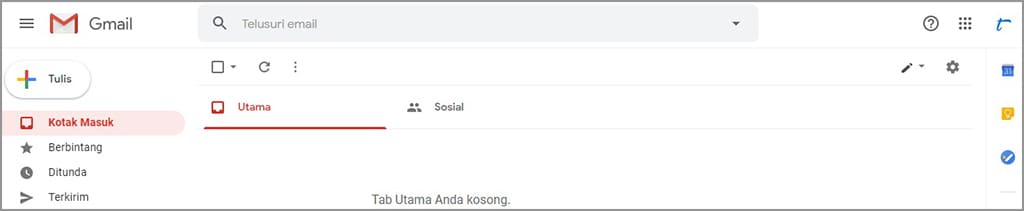
5. Selesai.
2. Mengatur Kerapatan Tampilan
1. Klik ikon gir, kemudian pilih kerapatan tampilan.
2. Akan terdapat tiga pilihan, yaitu default, longgar, dan juga rapat.

3. Jika sudah memutuskan pilihan, silakan klik pada pilihan tersebut, kemudian oke.
4. Pada tutorial kali ini, pilihan yang dipilih tetap default.
5. Selesai.
3. Mengubah Tema
1. Klik ikon gir, kemudian pilih tema.
2. Silakan pilih tema yang sudah disediakan oleh pihak Google → simpan.

3. Selesai.
Kurang lebih seperti inilah tampilan Gmail yang dijadikan tutorial pada pembahasan kali ini:

Bagaimana, tampilannya lebih menarik bukan?
Label Juga Bisa Diatur
Jika Anda sudah melakukan tiga pengaturan seperti yang sudah disebutkan, namun belum merasakan kepuasan, maka Anda bisa mengatur label yang ingin ditampilkan. Dengan mengatur label, maka tampilan Gmail juga bisa menjadi lebih menarik.
Berikut ini cara mengatur label pada Gmail:
1. Klik ikon gir, kemudian pilih setelan.
2. Klik label.
3. Pilih label yang ingin Anda tampilkan dan juga sembunyikan.

4. Berikut ini hasilnya.

5. Selesai.
Baca juga: 7 Fitur Rahasia Gmail Terbaru yang Masih Jarang Diketahui, Penasaran?
Dengan menerapkan cara-cara yang sudah disebutkan, harusnya tampilan Gmail menjadi lebih menarik. Menarik di sini pun juga berbeda-beda menurut masing-masing individu, ada yang cukup mengubah tampilan tema Gmail, label, atau kerapatan tampilannya saja. Jadi, semoga pembahasan kali ini bermanfaat.




Komentar
Loading…